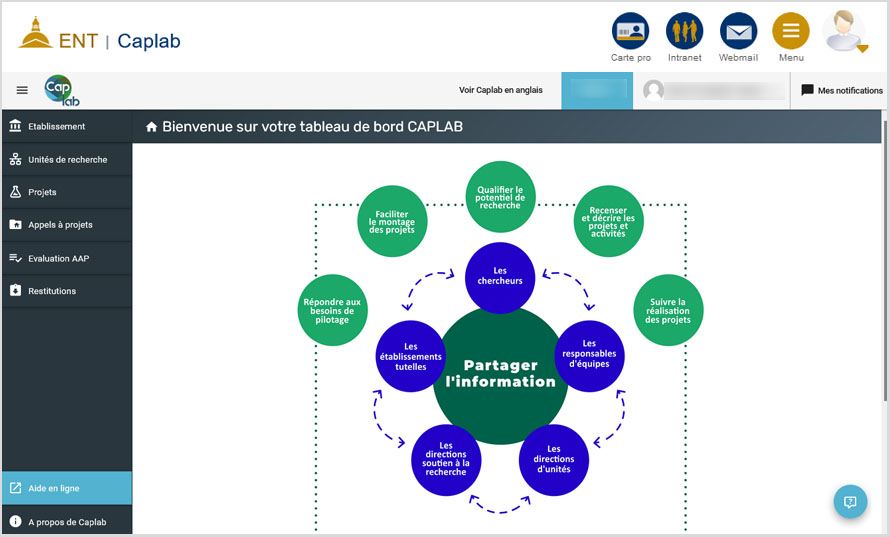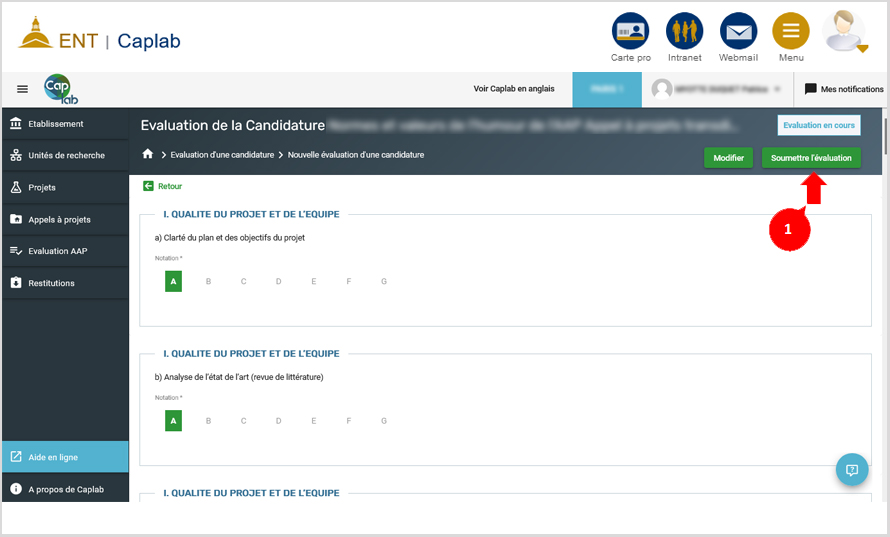Évaluer une candidature à un appel à projets avec Caplab
Se connecter à Caplab
Vous accédez à Caplab en utilisant votre compte informatique Paris 1 Panthéon-Sorbonne. Lors de votre première connexion, vous serez invités à confirmer vos informations.
Si vous n’aviez pas de compte informatique Paris 1 au moment de votre désignation comme évaluateur ou évaluatrice, vous recevrez un email vous invitant à le créer, en vous précisant la marche à suivre.
Accédez à Caplab Paris 1 Panthéon-Sorbonne via le lien suivant :
L’application est également accessible sur l’ENT de l’université en saisissant « Caplab » dans la fenêtre de recherche :
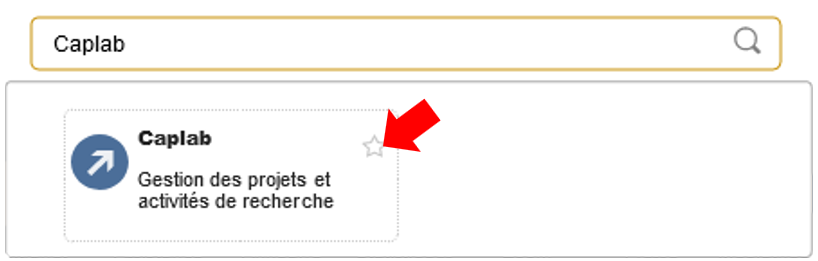
Vous arrivez alors sur la page d’authentification de l’université : rentrez vos identifiants de connexion Paris 1 Panthéon-Sorbonne.
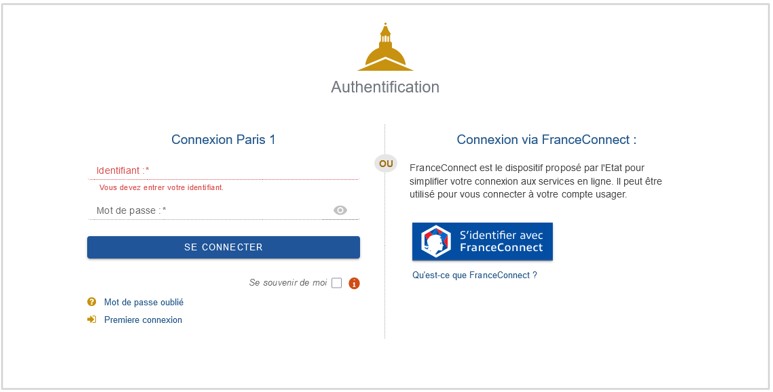
Évaluer une candidature
Pour accéder aux appels à projets et aux dossiers de candidature que vous devez évaluer, cliquez dans l’onglet à gauche « Évaluation AAP » (1), puis sur le bouton « Consulter » (2) de la vignette de l’appel à projets concerné.
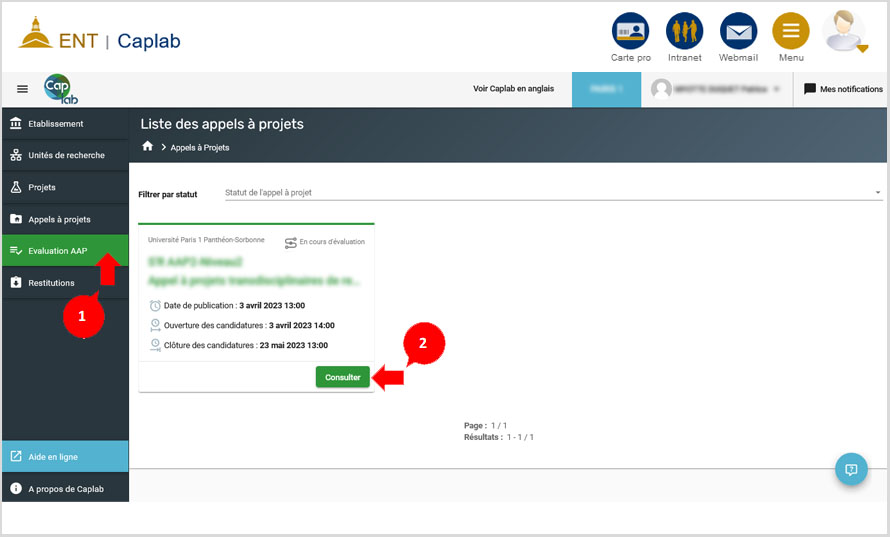
Une fois la page de l’appel à projet ouverte, cliquez sur l’onglet « Liste des candidatures » (1) en haut à droite pour afficher celles qui vous sont confiées pour évaluation. Cliquez ensuite sur la candidature (2) que vous souhaitez évaluer.
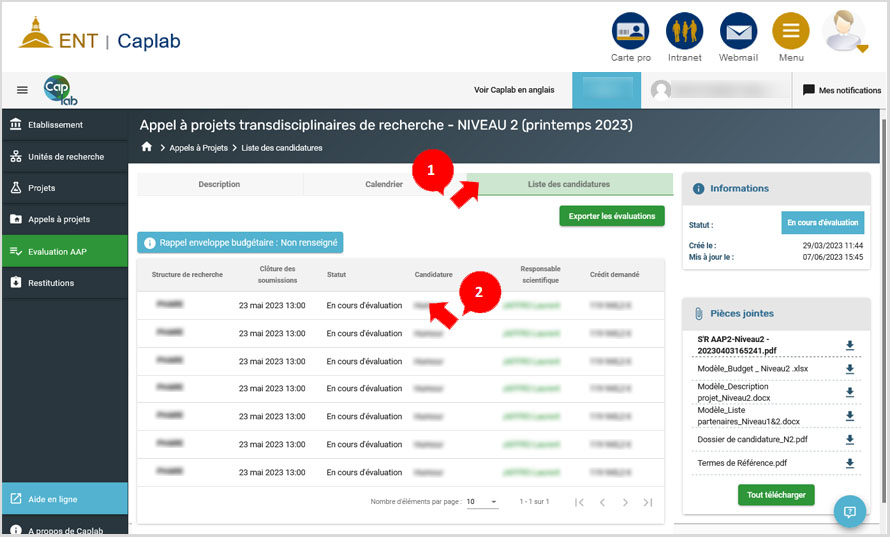
Lorsque la candidature s’affiche, vous pouvez la consulter en cliquant sur les différents points « Identification du projet, Participants… » (1) ou la télécharger en PDF en cliquant sur le bouton « Actions » en haut à droite, puis « Exporter la candidature » (2).
![]() Attention n’oubliez pas de télécharger les pièces jointes du dossier (3).
Attention n’oubliez pas de télécharger les pièces jointes du dossier (3).
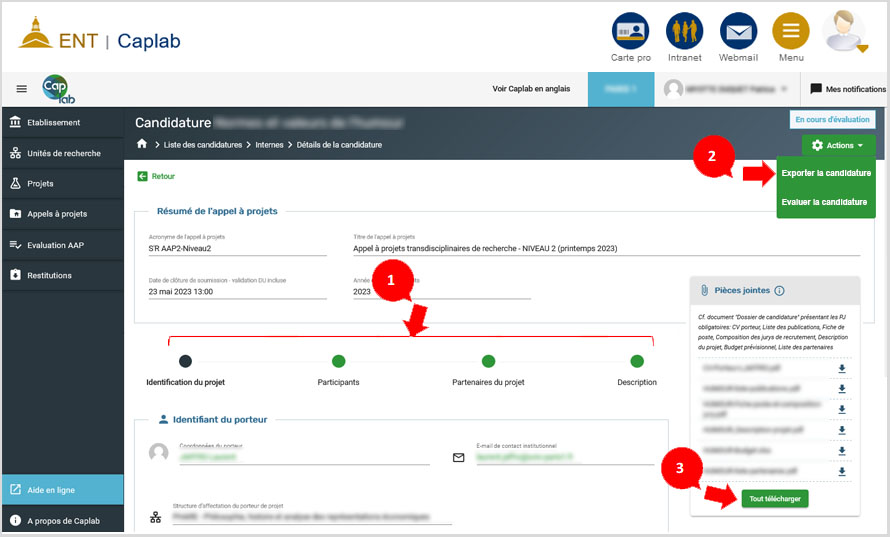
Pour évaluer la candidature, cliquez sur le bouton « Actions » en haut à droite, puis « Évaluer la candidature » (1) dans le menu déroulant.
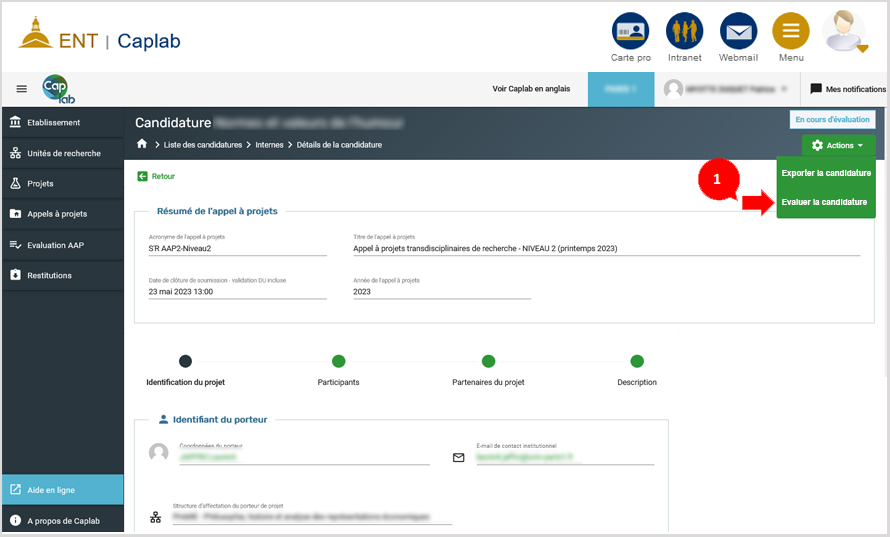
![]() Une fois la page d’évaluation ouverte, cliquez sur le bouton « Modifier » (1) en haut à droite pour pouvoir débuter l’évaluation. Renseignez ensuite l’ensemble des champs selon les critères de l'évaluation (2).
Une fois la page d’évaluation ouverte, cliquez sur le bouton « Modifier » (1) en haut à droite pour pouvoir débuter l’évaluation. Renseignez ensuite l’ensemble des champs selon les critères de l'évaluation (2).
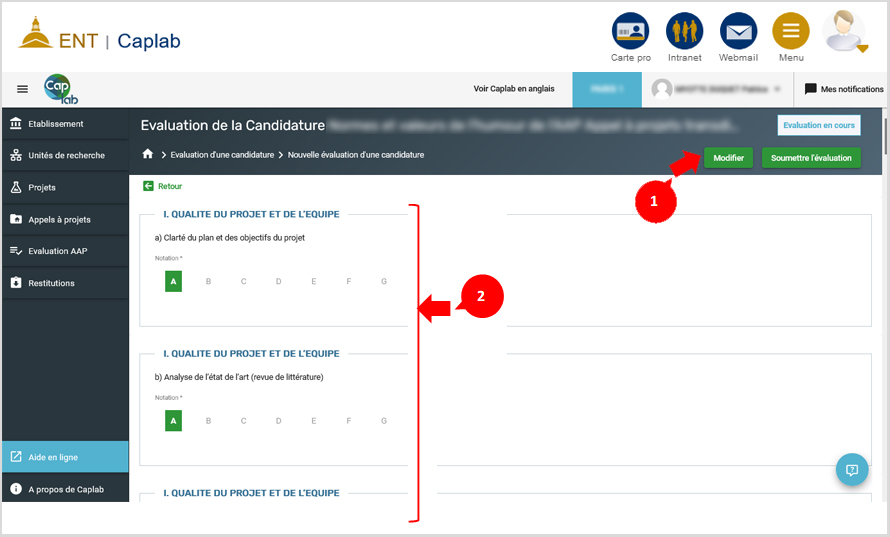
![]() Sauvegardez régulièrement votre évaluation, au fur et à mesure de sa saisie
Sauvegardez régulièrement votre évaluation, au fur et à mesure de sa saisie
Nous vous invitons à enregistrer très régulièrement votre évaluation (1). Après avoir enregistré, vous pouvez quitter l’application et y revenir ultérieurement. Pour reprendre une évaluation sauvegardée, cliquez sur « Modifier » en haut à droite de votre écran afin de pouvoir à nouveau l’éditer.
Attention, l'application ne dispose pas d’enregistrement automatique, ni de message d’avertissement si vous quittez l'application sans avoir enregistré.
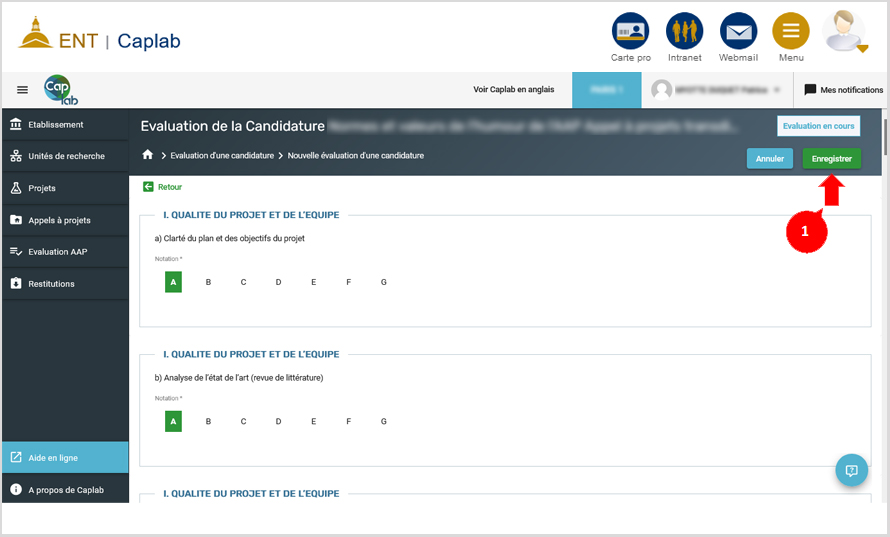
Aide et assistance
Les aides en ligne de Caplab :
- Évaluer un dossier de candidature
- Soumettre l’évaluation d’une candidature à l’établissement diffuseur
Demander une assistance
Si vous rencontrez des difficultés lors de la saisie votre évaluation, ou dans l’utilisation de la plateforme, saisissez une demande d’assistance en cliquant sur le bouton bleu présent en bas à droite de tous les écrans de l’application.